5.如何绘制冰箱
将背景层锁定之后,再继续进行第二步,我们将开始绘制第一个厨房设备:冰箱。
第1步
使用56 x 128 px矩形创建冰箱右侧部分的主要形状,我们将使用彩色#E7EBF2,然后将这个形状放置 在地板上方6px,距离右边缘42px处。
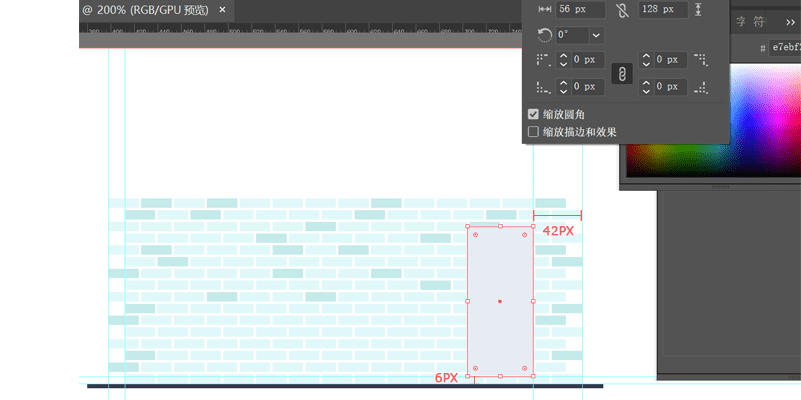
第2步
将矩形复制一层(Control-C)并粘贴到前面(Control-F),填充颜色无,描边颜色更改为#363C4C,描边大小4px。这个方法是绘制轮廓,在后面的物体都会使用这个方法进行绘制,下文都简称为轮廓。
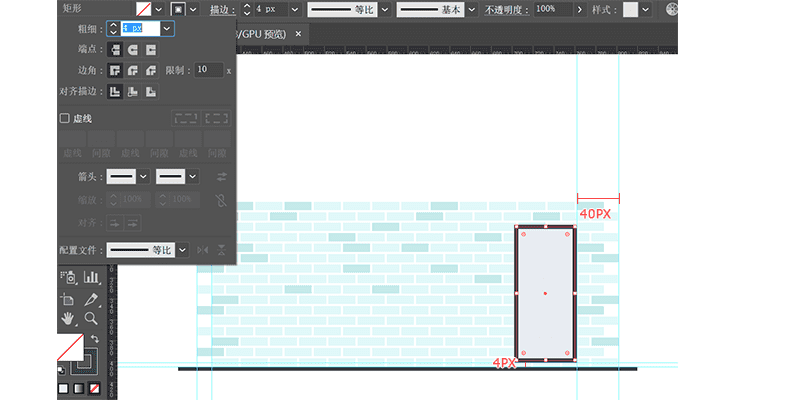
第3步
使用4 x 20px的矩形(#363C4C)添加门的手柄,将这个形状放置距离轮廓左侧8像素距底部40像素的距离处。完成后,选择并编组(Control-G)所有三个形状在一起。
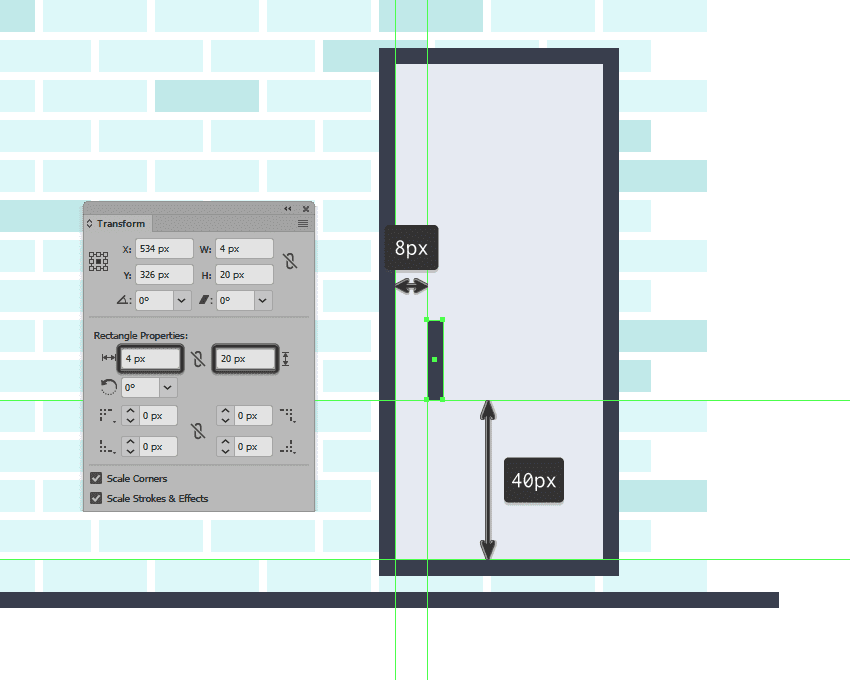
第4步
绘制冰箱左门:在上一步的矩形块的左边使用48 x 128 px矩形(#E7EBF2)和描边大小4px的轮廓(#363C4C)创建冰箱的较小部分,然后编组在一起(Control-G)。
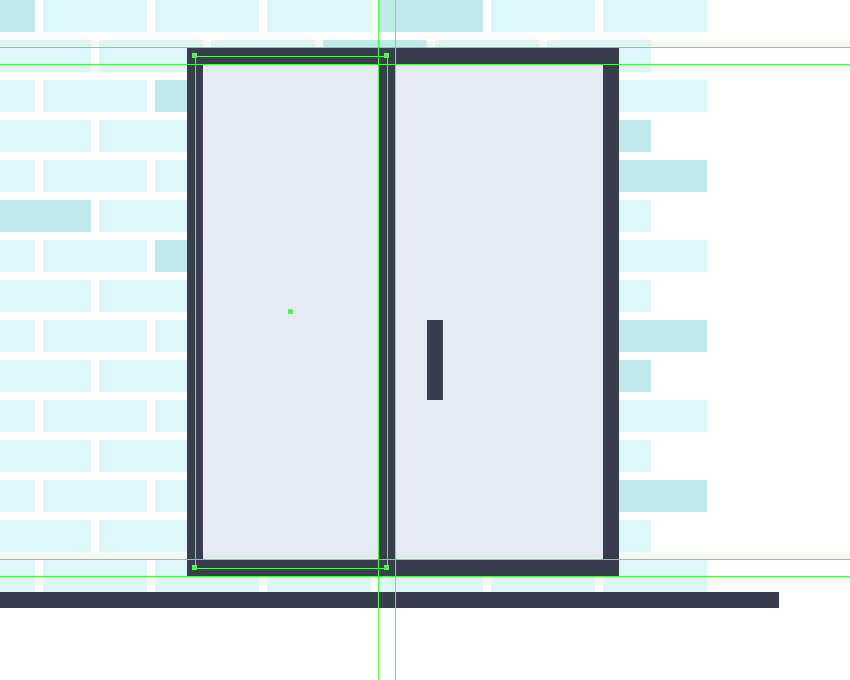
第5步
绘制冰箱左门上的饮水机:我们将饮水机分为以下几个部分以此绘制形状并编组。
1.创建饮水机分配器,24×24px的正方形(#5592A0)以及它的轮廓描边4 PX(#363C4C),编组后与左门中心对齐,放置在距离左门底边缘40px处。
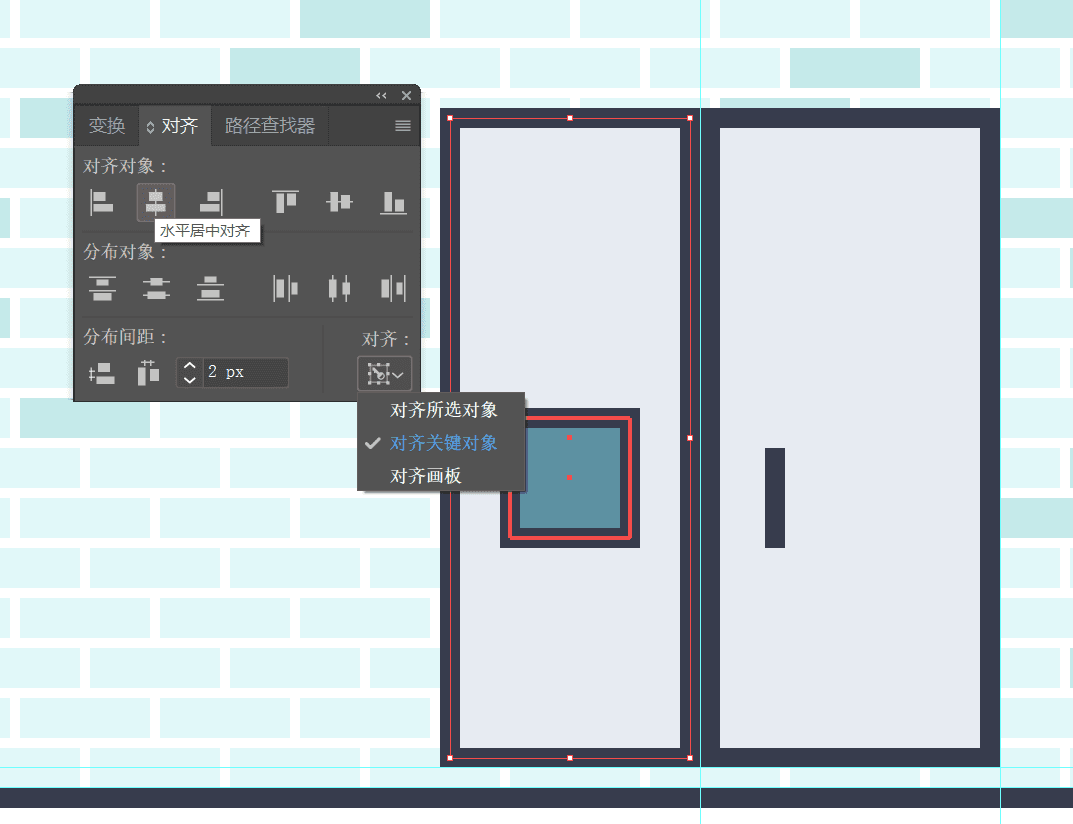
2.绘制饮水机上的底座:绘制一个8 x 3 px矩形(#363C4C),与上一步的分配器中心对齐并与其底部边缘底对齐。
3.绘制底部托盘:绘制24 x 2 px矩形(#363C4C),与底座的间距2像素。
4.绘制给水装置的主体:绘制12 x 10 px矩形(#363C4C),我们将其中心对齐到当前部分的顶部边缘。
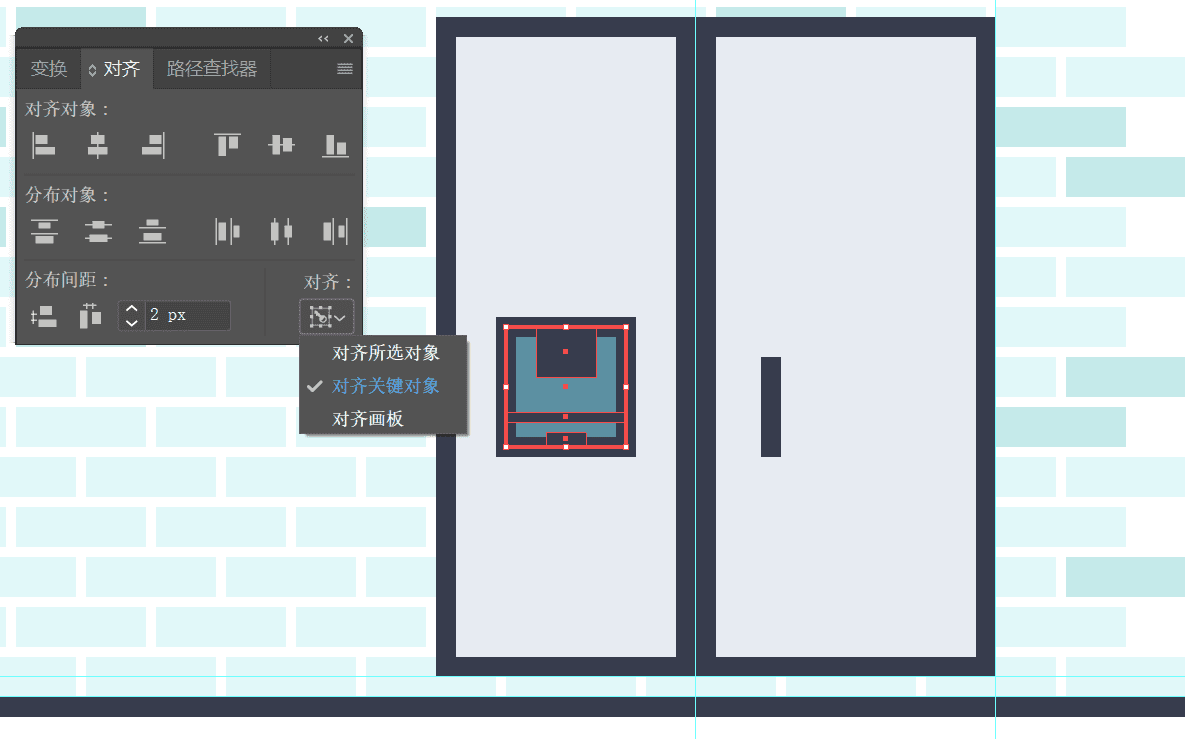
5.绘制饮水机部分:底座完成后,我们用4 x 4 px的矩形(#363C4C),以及在右侧添加2 x 8 px矩形(#363C4C),完成后编组。
之后绘制四个4 x 2 px矩形(#363C4C)添加小按钮来完成饮水机,位置是刚才绘制的上面4px处。完成后,完成后对这个部分编组。之后再对整个冰箱进行编组。饮水机部分就完成了。
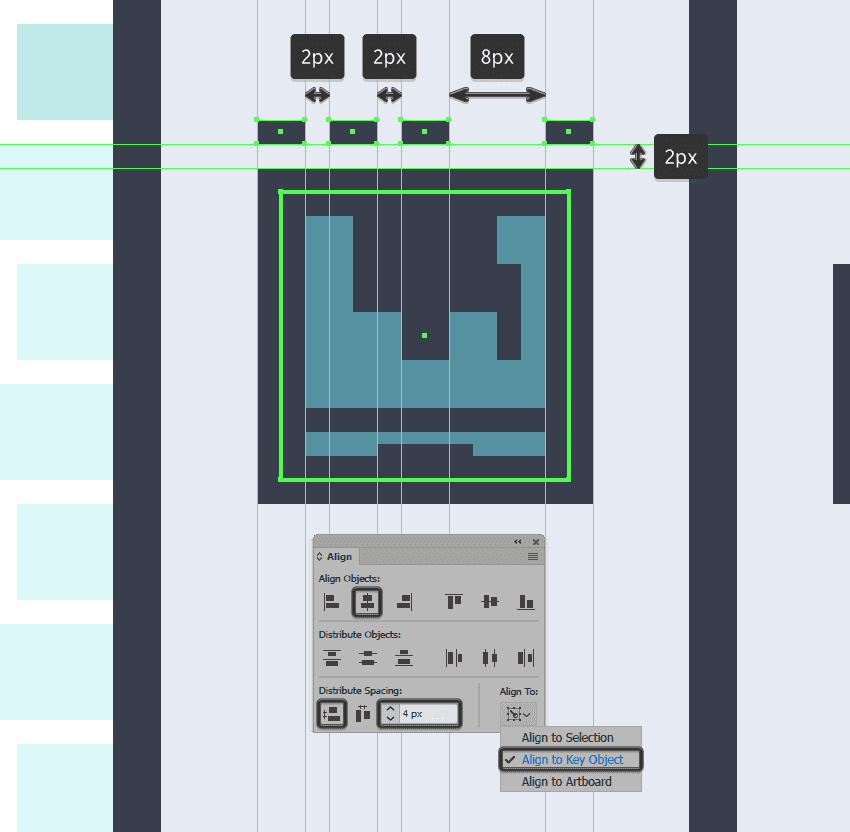
第6步
绘制冰箱的底座:在编好组的冰箱下面绘制一个100 x 4 px的矩形(#363C4C)作为底座,同时绘制三个8 x 4 px矩形(#363C4C)放在底座下面作为冰箱的脚。在之后进行编组,我们就完成了一个冰箱的绘制。
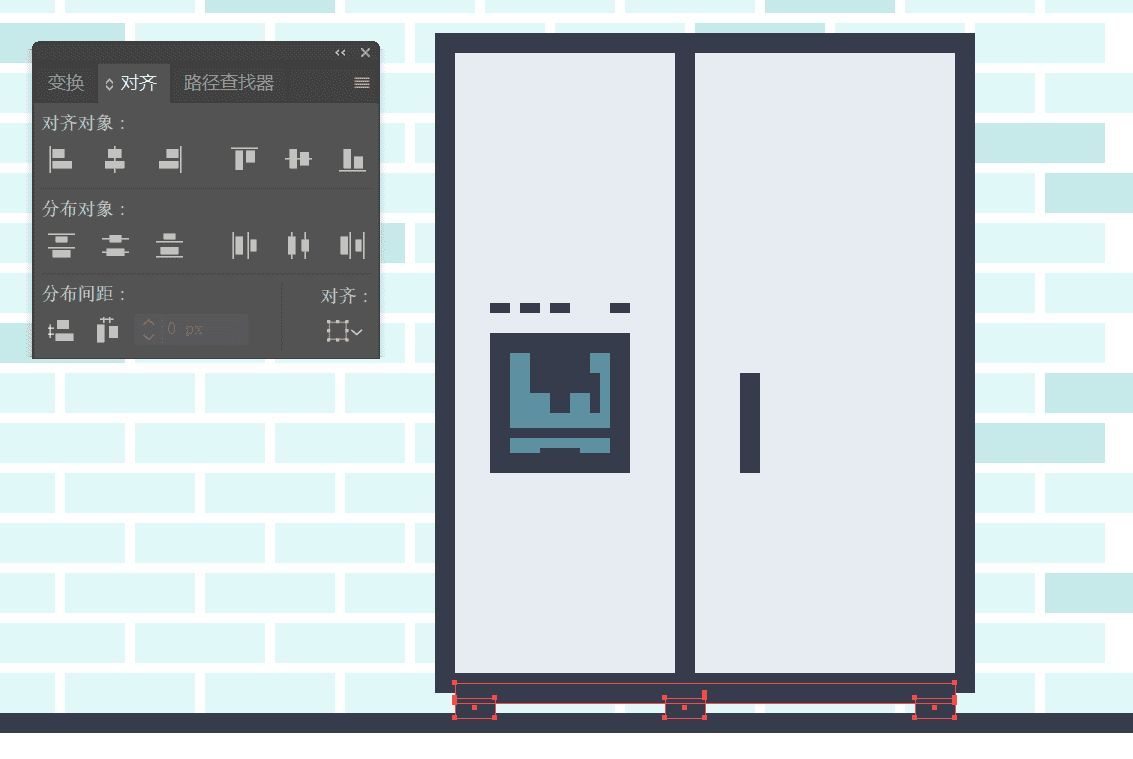
本文地址:http://www.45fan.com/dnjc/93052.html
